1. Windows XP: `C:WindowsFonts`2. Windows Vista, 7, 8, 8.1, 10, 11: `C:WindowsFonts`
你可以在文件资源管理器中直接访问这些路径来查看和管理字体。如果你想要安装新字体,通常只需将字体文件(通常是`.ttf`或`.otf`格式)复制到这个文件夹中,然后重启电脑或重新启动字体管理器即可。如果你使用的是Windows 10或更高版本,你还可以通过“设置”应用中的“字体”部分来安装和管理字体。
Windows系统字体文件夹位置详解
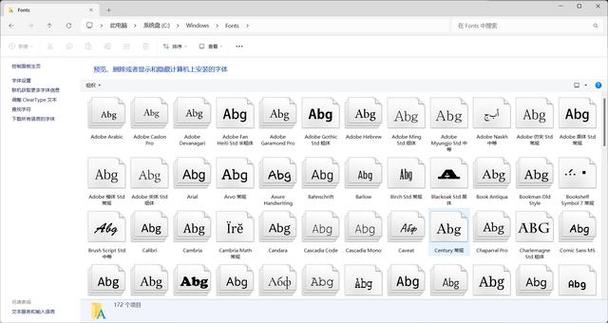
在Windows操作系统中,字体是构成图形界面和文档显示风格的重要组成部分。了解字体文件夹的位置对于管理和修改系统字体至关重要。以下是关于Windows系统字体文件夹位置的详细介绍。
首先,我们需要明确的是,Windows系统字体通常存储在C盘的Windows文件夹中的fonts子文件夹内。以下是具体的步骤来找到这个文件夹:
打开“此电脑”或“我的电脑”。
在左侧导航栏中,选择“C:”驱动器。
在C盘的文件夹列表中,找到并双击打开“Windows”文件夹。
在Windows文件夹中,找到并双击打开“Fonts”文件夹。
如果你需要直接输入路径,那么完整的路径通常是:C:\\Windows\\Fonts。
在Fonts文件夹中,你会看到各种字体的文件,它们的扩展名通常是.ttf(TrueType字体)或.otf(OpenType字体)。这些文件就是Windows系统能够识别和使用的字体。
如果你想要安装新的字体,可以按照以下步骤操作:
将字体文件(.ttf或.otf)复制到Fonts文件夹中。
如果系统提示需要管理员权限,请以管理员身份运行文件资源管理器或右击Fonts文件夹选择“以管理员身份运行”。
复制完成后,字体即被安装到系统中。
在替换或安装字体之前,建议备份现有的字体文件夹,以防万一出现问题时可以恢复到原始状态。备份方法很简单,只需将Fonts文件夹复制到另一个位置即可。
如果你想要更改系统字体,可以通过以下方式:
右击桌面空白处,选择“属性”。
在弹出的窗口中,点击“外观”选项卡。
在“字体”框中,选择你想要使用的字体。
点击“确定”应用更改。
需要注意的是,某些字体可能不适用于所有应用程序或设备。在更改字体时,建议选择广泛兼容的字体,以确保系统稳定性和应用兼容性。









